利用了多组图层样式,步骤虽然复杂,但每步参数都给出来了,只要细心跟着教程一步步就能做出来。所用素材已经提供在每一步里,做完交作业。
最终效果

素材:
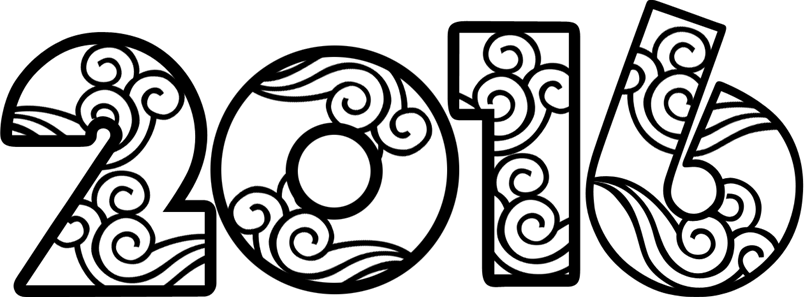
1、新建一个1280 * 1086像素,分辨率为72的画布,背景用油漆桶工具填充黑色。用PS打开保存的文字素材,用移动工具拖到新建的画布里面,锁定像素区域后,用油漆桶工具填充白色,如下图。
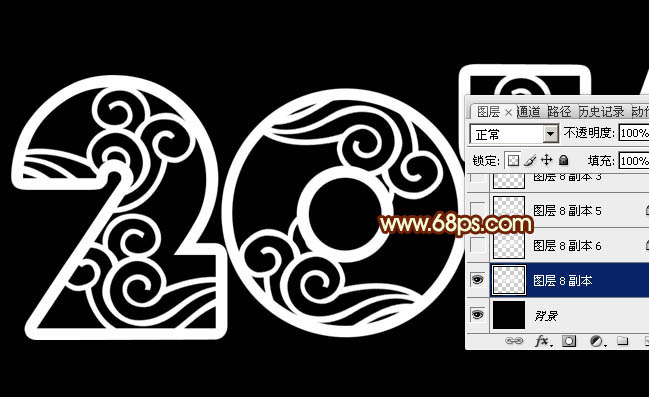
<图1>
2、双击图层面板文字缩略图调出图层样式设置面板,设置:斜面和浮雕,纹理。
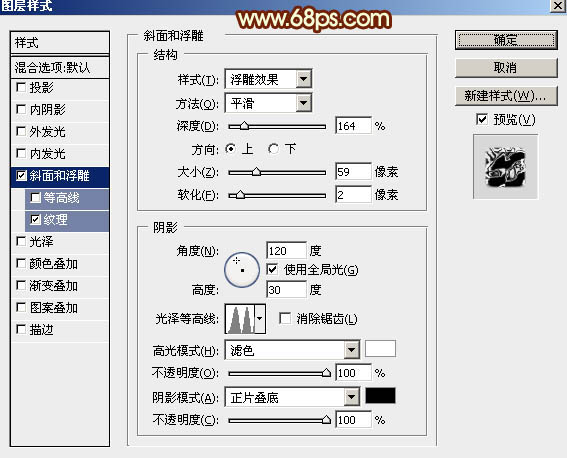
<图2>
纹理:图案为PS自带的云彩图案,没有的可以先把图案备份一下,然后选择复位图案即可找到。
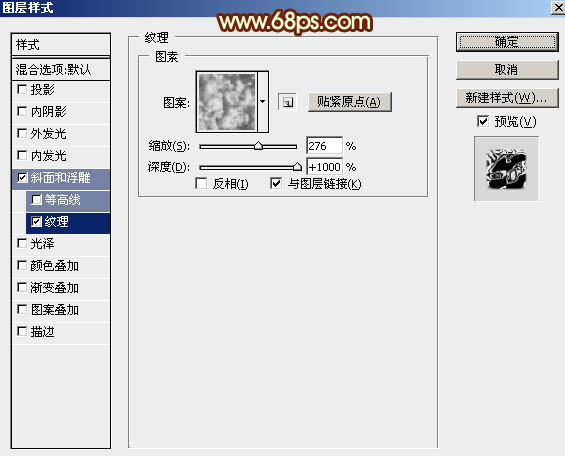
<图3>
3、确定后得到下图所示的效果。

<图4>


![[IR动图教程] Photoshop图层样式做](https://img.lvups.com/d/file/titlepic/2022/12/25/lkutmnv2e2s.gif)




